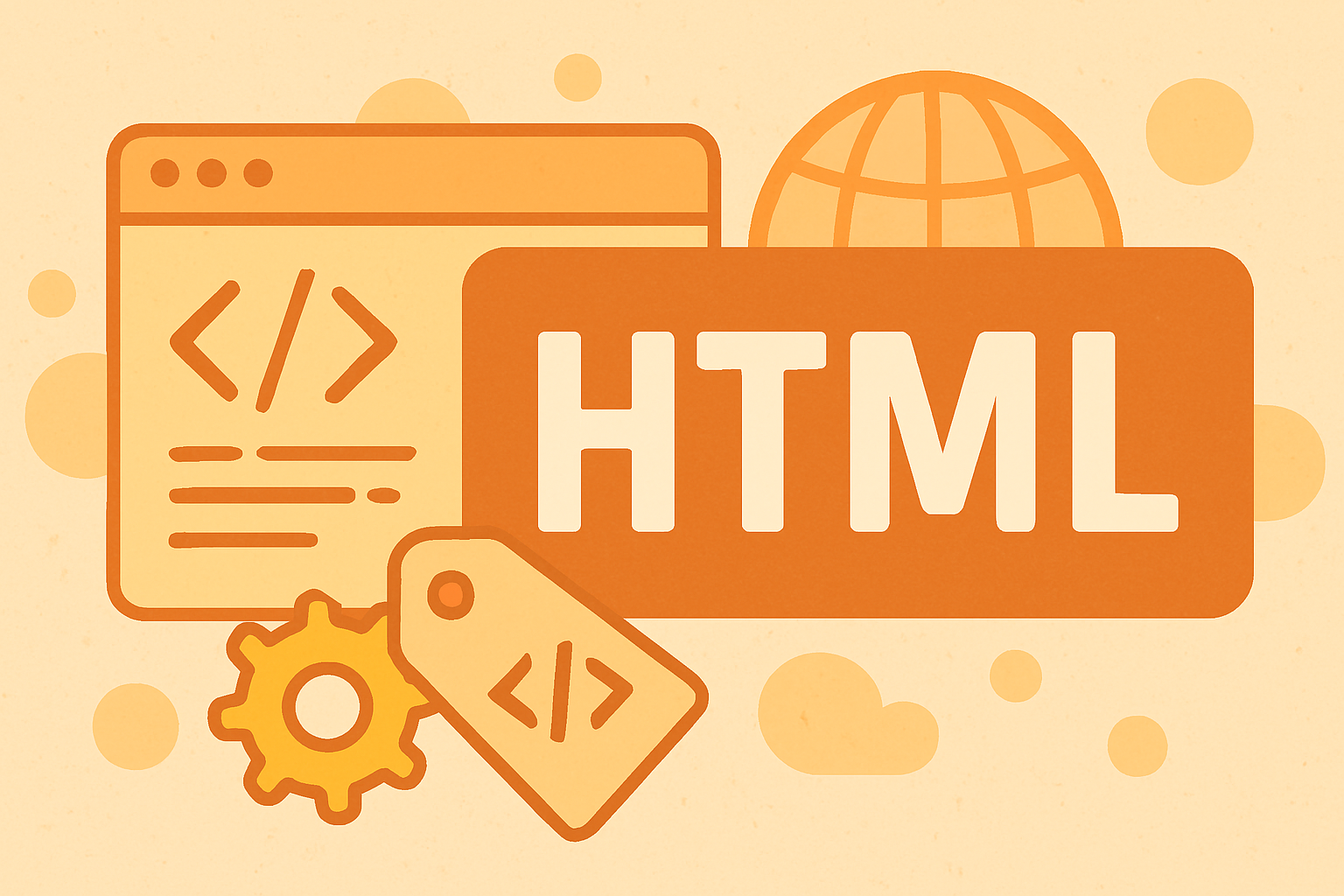「画像の一部だけをクリックできるようにしたいけど、どうやって作るのか分からない…」って思ったことありますよね。
フォームに文章を入力する欄も作りたいし、見た目も分かりやすくしたい。
そんなときに使えるのが、HTMLのareaとtextareaです。
この記事では、「area text html」というテーマで、area要素とtextarea要素の基本から応用までをわかりやすく解説していきます。
この記事を読めば、画像の中にリンクできるエリアを作ったり、文章入力欄を自由にカスタマイズしたりできるようになります。
フォーム作成がもっと楽しくなる内容なので、ぜひ最後まで読んで参考にしてください。
area要素とは?基本的な使い方と役割を理解しよう

area要素の定義と基本構造
area要素は、HTMLで画像にクリックできる領域を設定するために使うタグです。
この要素は、画像の中の特定の部分をリンクにしたいときにとても便利です。
主にmap要素とセットで使います。
画像の上に透明なボタンを置くようなイメージで、見た目は変わりませんが、クリックできる範囲を細かく指定できるのが特徴です。
以下は、基本的な構造のポイントです。
<area>は<map>タグの中に記述するhref属性でリンク先を指定するcoords属性でクリック範囲の座標を設定するshape属性でクリック範囲の形を指定する(例:rect、circle)- 画像側には
usemap属性でマップとの関連をつける
このように、画像の中にクリックできる部分を作りたいときに、area要素は非常に重要です。
正しい使い方を覚えることで、インタラクティブなサイトが作れます。
map要素との関係とセットで使う理由
area要素は単体では機能しません。
必ずmap要素と一緒に使います。
map要素は、画像にマッピング(地図のように範囲を定める)するための枠のような役割を持ちます。
この2つは、セットで使ってはじめて意味を持ちます。
以下は、なぜ一緒に使う必要があるのかを簡単に説明します。
- mapタグは複数のarea要素をまとめる親タグになる
- 画像に
usemap="#マップ名"を設定することでマッピングが有効になる - map要素がなければ、areaだけではどの画像に対応するかが分からない
- HTML構造として正しく機能させるための基本セット
name属性でmapの識別ができるようになる
つまり、map要素があるからこそ、areaの領域が画像に適用されるのです。
このセットを覚えておけば、クリック領域のある画像も簡単に作れます。
href属性によるリンク設定の方法
href属性は、area要素の中でリンク先を指定するために使います。
画像の特定の部分をクリックしたときに、別のページや外部サイトへ移動させたい場合に使います。
設定方法はとてもシンプルで、以下のように記述します。
<area shape="rect" coords="0,0,100,100" href="https://example.com" alt="リンクの説明">
このように書くことで、画像の左上から100ピクセル四方の範囲をクリックしたら、リンク先に移動します。
href属性には移動させたいURLを記述target="_blank"をつけると新しいタブで開ける- リンクの説明は
alt属性で設定する - JavaScriptやmailtoリンクも指定可能
- リンク先が正しいか事前に確認しておくと安心
画像からスムーズにリンクさせたいときは、href属性を正しく使うことがとても大切です。
alt属性やtitle属性の役割
alt属性とtitle属性は、area要素に情報を付け加えるための重要な要素です。
altは画像が読み込まれなかった場合や、視覚障害のある方がスクリーンリーダーでサイトを見るときに使われます。
一方、title属性はマウスカーソルを置いたときに表示されるヒントのようなもので、ユーザーに補足情報を伝えるために使います。
まずは、それぞれの役割を整理しましょう。
alt属性は画像やリンクの説明として機能するtitle属性はマウスオーバー時にポップアップ表示される- どちらもユーザーにとっての「見えないヒント」になる
- アクセシビリティとSEOの両面で役立つ
- 短く、分かりやすい表現にするのがポイント
このように、altとtitleは見えないけれど大事な説明文として、正しく設定することでユーザーの理解を助けます。
shapeとcoords属性による領域指定の仕組み
shapeとcoords属性は、画像のどの部分をクリックできるようにするかを指定するための大切な属性です。
shapeでは範囲の形を決め、coordsではその形に合わせて位置を数値で指定します。
shape属性で使える主な形と、その意味は以下のとおりです。
rect:四角形(座標は 左上X,左上Y,右下X,右下Y)circle:円形(座標は 中心X,中心Y,半径)poly:多角形(複数のX,Yをカンマとカンマでつなぐ)
coords属性では、その形に合わせた数値を入れます。
例えば、四角形の範囲を指定するときはcoords="0,0,100,100"のように書きます。
shapeとcoordsを正しく設定することで、ユーザーがクリックできる範囲を自由にカスタマイズできます。
画像をただ表示するだけでなく、使いやすく工夫するためにとても役立つ属性です。
HTMLフォームでのarea風入力エリアの作成方法

textarea要素との違いと使い分け
HTMLでユーザーにたくさんの文章を入力させたいときは、textarea要素を使います。
これは入力フォームの中でも特に「文章の入力」に適しているタグです。
ただし、画像上にエリアを作るareaタグとは使い方も目的もまったく違います。
以下のように、それぞれの使い方をきちんと分けて使うことが大切です。
areaは画像マップの中でクリック範囲を指定するために使うtextareaはユーザーがテキストを入力できる入力エリアを作るために使うareaにはテキスト入力機能がないtextareaは改行もできて、文章の入力にぴったり- どちらも見た目はHTMLとCSSで調整可能
このように、それぞれ役割が全然違うので、使い分けを覚えることがとても大事です。
ユーザー入力を受け付ける基本構文
フォームでユーザーからの入力を受け取るとき、textareaタグを使います。
このタグは複数行のテキストを受け取るために最適で、アンケートやお問い合わせフォームなどでよく使われます。
構文はとても簡単なので、HTMLを初めて触る人でも安心です。
以下に基本的な構文を紹介します。
<textarea name="message"></textarea>
このコードは「message」という名前で、入力された文章を受け取るためのテキストエリアを作ります。
フォーム送信時にこの名前でデータが送られる仕組みです。
nameはデータを受け取るための名前- タグの間に初期表示する文字を入れることもできる
- 閉じタグ(
</textarea>)が必要
この基本構文を使えば、簡単に文章入力用のフォームが作れます。
サイズや行数の指定方法(rows・cols属性)
textareaでは、入力エリアの大きさを指定することができます。
これは、ユーザーが入力しやすいように見た目を調整するためにとても便利な機能です。
サイズはrowsとcols属性で調整できます。
まずはこの2つの属性の役割を説明します。
rowsは「縦の行数」を指定するcolsは「横の文字数」を指定する- 数値で指定するので簡単
- 実際の表示はフォントサイズにも影響される
- ユーザーが入力しやすいサイズを考えることが大事
例えば、<textarea rows="5" cols="40"></textarea>と書けば、5行×40文字の入力欄が表示されます。
ユーザーの使いやすさを考えたサイズ設定を心がけましょう。
placeholder属性で入力補助をする方法
placeholder属性は、ユーザーがまだ入力していないときに、入力欄の中に薄い文字でヒントを表示できる便利な機能です。
この機能は、入力の目的や形式を自然に伝えることができるので、初心者にも優しい設計になります。
以下に使い方のポイントをまとめます。
placeholderはtextareaタグの中に記述する- 中に入れる文字はヒントになる内容にする
- 実際の入力が始まると、自動で非表示になる
- 説明文ではなく、簡潔な言葉を使う
- 英語でも日本語でもOKだが、統一感を持たせる
たとえば、<textarea placeholder="ご意見を入力してください"></textarea>と書けば、ヒントが出てわかりやすくなります。
ユーザーに優しいフォームを作るには必須の機能です。
読み取り専用・非活性にする方法
場合によっては、textareaを入力できないようにする必要があります。
たとえば、すでに入力された内容を表示するだけにしたいときなどです。
こういったときに使えるのがreadonlyとdisabled属性です。
それぞれの違いを理解して、正しく使い分けることが大切です。
以下に2つの属性の違いをまとめます。
readonly:中身は読めるけど編集はできないdisabled:中身もグレー表示になり、選択もできないreadonlyは送信時に値がフォームに含まれるdisabledは送信時に値が無視される- 用途に応じて選ぶことがポイント
<textarea readonly>この内容は変更できません</textarea> のように使えば、表示専用のテキスト欄ができます。
見せるだけか、使わせるかで使い分けましょう。
area要素とtextエリアを組み合わせた実用例

画像マップを使ったインタラクティブフォーム
画像マップとは、画像の中にクリックできる範囲を指定して、そこにリンクやアクションを設定できる仕組みです。
これをarea要素で作り、textareaや他のフォーム要素と組み合わせることで、より便利なインタラクティブフォームを作ることができます。
以下は、画像マップを活用したフォームの使い方の一例です。
- 地図画像の都道府県ごとに
areaタグでクリック領域を設定する - クリックされたエリアに応じて下に
textareaを表示する - ユーザーが選んだ場所について自由に入力できるようにする
- JavaScriptでクリックイベントを取得し、動的に内容を表示させる
- スマホにも対応するようにレスポンシブ設計を取り入れる
このようなフォームを使えば、視覚的に選ばせて、自由に書かせるという体験をユーザーに与えることができます。
アンケートや施設予約フォームに向いています。
クリック領域に対応した入力フィールドの配置
画像のクリック領域に応じて、対応する入力欄を表示したい場合には、画像マップと入力フィールドを連動させる工夫が必要です。
これはJavaScriptを使うことで簡単に実現できますが、HTML側での正確なエリア指定と要素の配置が基本になります。
以下に実装時の工夫ポイントをまとめます。
- クリックされた
areaにイベントを設定して、指定の入力欄を表示 - フォーム内の
textareaやinput要素は事前に非表示にしておく - 表示・非表示はCSSで
display: none;とdisplay: block;を切り替える - 画像と入力欄の位置関係を意識してレイアウトを整える
- タッチ操作でもわかりやすいように、エリアは大きめに取る
このように設定しておくことで、ユーザーが画像のどこを押したかに応じて必要な項目だけを表示できます。
無駄な入力欄がなく、ストレスの少ないフォームになります。
JavaScriptによる動的制御の基本
HTMLだけでは、画像のエリアをクリックしてフォームを変化させるような動きはできません。
ここで活躍するのがJavaScriptです。
JavaScriptを使えば、area要素がクリックされたときに、対応する入力エリアを動的に表示することができます。
以下に基本的な考え方を紹介します。
- 各
area要素にidやdata-属性で識別子をつける - JavaScriptの
addEventListenerでクリックイベントを取得する - 条件分岐でクリックされた内容に応じて対応する要素を表示
style.displayで表示・非表示を切り替える- 複数の入力欄がある場合はすべて非表示にしてから対象だけを表示
例えば、以下のようなJavaScriptコードになります。
document.querySelectorAll('area').forEach(function(area) {
area.addEventListener('click', function() {
document.querySelectorAll('.input-box').forEach(function(box) {
box.style.display = 'none';
});
document.getElementById(area.dataset.target).style.display = 'block';
});
});
このようにすれば、ユーザーの操作に合わせて動くフォームが簡単に作れます。
レスポンシブ対応の方法と注意点
スマートフォンやタブレットでも使いやすいフォームを作るためには、レスポンシブ対応が必要です。
しかし画像マップとarea要素を使った場合、画面サイズが変わるとクリックできる範囲もズレる問題が出てきます。
そのため、特別な工夫が求められます。
以下の方法で、画像マップをレスポンシブに対応させることができます。
- 画像をCSSで
width: 100%にする map要素とareaのサイズをJavaScriptで再計算する- 外部ライブラリ「image-map-resizer」を使うと自動で対応できる
- メディアクエリを活用して、見た目の調整をする
- 画像の比率が崩れないように
height: autoを設定
このようにすれば、どんなデバイスでも正しくクリックできるエリアを維持できます。
現代のWebサイトでは必須の対応です。
アクセシビリティを考慮した構成の工夫
Webフォームを作るとき、すべてのユーザーが使いやすいようにすることはとても大切です。
視覚に障害がある人や、音声読み上げを使っている人も使えるように、areaやtextareaに適切な工夫を加える必要があります。
特に注意すべきポイントを以下にまとめます。
alt属性でareaのリンク内容を明確に伝えるtitle属性で補足説明をつけるaria-labelなどのARIA属性で追加情報を提供- キーボードでも操作できるように配慮する
- 色だけに頼らず、文字やラベルでも状態を示す
こうした工夫をすることで、すべての人が安心してフォームを使えるようになります。
Webサイトの質も大きく向上します。
area text HTML活用に役立つコーディングのコツ
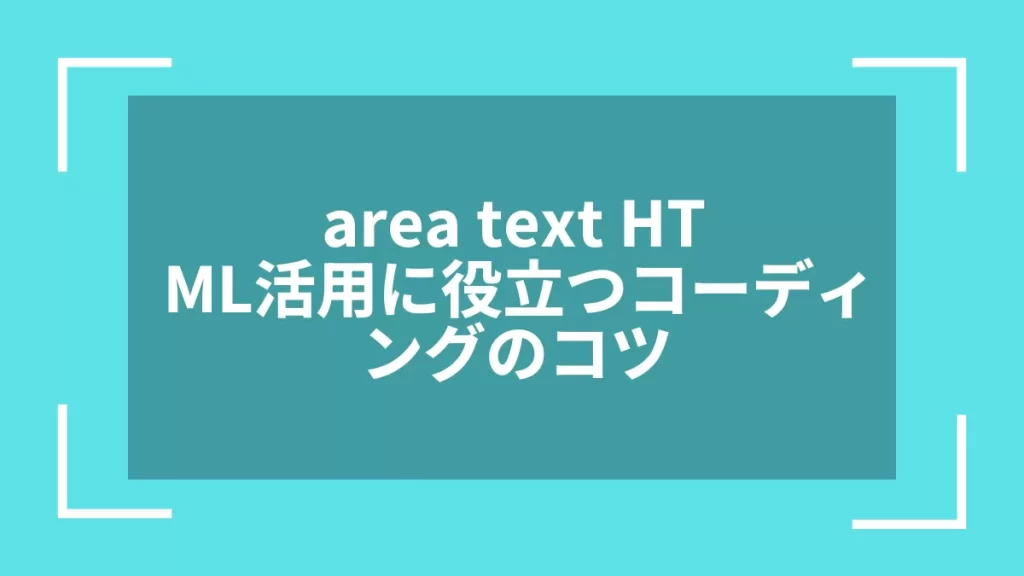
HTML5に準拠した正しい記述法
HTMLを書くときは、HTML5に合わせて記述することがとても大切です。
昔の書き方と今の正しい書き方では、検索エンジンやブラウザの対応にも差が出てきます。
areaやtextareaも、HTML5のルールに沿って使うことで、安全で正確な動きをしてくれます。
以下に、HTML5で正しく使うための基本ルールを紹介します。
<!DOCTYPE html>は必ずファイルの一番上に書く- タグはすべて小文字で書く
- 閉じタグが必要な要素には忘れずに
</~>をつける - 属性値は
"(ダブルクォーテーション)で囲む - 不要なタグや古い書き方(
<font>など)は使わない
HTML5に従って書くことで、正確でわかりやすいコードになります。
読みやすさと将来の保守にもつながるので、基本をしっかり守りましょう。
SEOを意識したaltやtitleの最適化
画像マップでareaタグを使うとき、alt属性とtitle属性の使い方によって、検索エンジンに伝わる情報の質が変わります。
これらの属性は、見た目には出てこない情報ですが、ユーザーにもGoogleにも大きなヒントになります。
SEOを意識するうえで、以下のポイントを押さえることが大切です。
altには短くて的確な説明文を書くtitleにはクリックで得られる内容を簡潔に書く- キーワードを詰め込みすぎず、自然な言葉で書く
- 同じ
altを複数のareaに使わない - ユーザーにとって役立つ情報を意識して書く
これらをしっかり設定することで、アクセシビリティとSEOの両方に効果があります。
見えない部分にも気を配ることが、よいコーディングにつながります。
可読性・保守性の高いコードの書き方
HTMLを書いていると、コードが長くなったり、複雑になったりすることがあります。
そのときに大切なのが「読みやすさ」と「直しやすさ」です。
これを「可読性」と「保守性」と言います。
この2つを高めるためには、いくつかの工夫が必要です。
まず、気をつけたい基本のポイントを見てみましょう。
- インデント(字下げ)をそろえて、見やすくする
- 関連するタグ同士を近くにまとめて配置する
- コメントを活用して、後から見てもわかるようにする
- クラス名やID名は意味のある名前にする
- 同じコードは何度も書かずにまとめる
このように書くことで、他の人が見てもすぐに理解できるコードになります。
自分で数か月後に見返すときにも、とても役立ちます。
バリデーションとの連携方法
textareaを含むフォームを作るとき、入力内容に制限をつけることで、間違ったデータを防ぐことができます。
これを「バリデーション」と言います。
HTMLだけでも簡単なバリデーションが可能で、JavaScriptと組み合わせればもっと細かくチェックできます。
フォームとバリデーションの連携ポイントを紹介します。
required属性で必須入力にするmaxlength属性で入力文字数を制限するpattern属性で入力形式を指定できる- JavaScriptで独自のチェックロジックを追加可能
- エラー時はメッセージを表示してユーザーに伝える
たとえば、<textarea required maxlength="500"></textarea>と書けば、空欄では送信できず、最大500文字までしか入力できません。
正しいデータをもらうためには必須の設定です。
外部CSS・JSとの組み合わせ例
HTMLだけでもページは作れますが、CSSとJavaScriptを組み合わせることで、もっと見やすく、もっと便利なフォームに変えることができます。
フォームの見た目を整えたり、ユーザーの操作に合わせて表示を変えたりするには、外部ファイルとの連携がとても重要です。
以下は、組み合わせるときの基本的な考え方です。
- スタイルは外部CSSファイルで一括管理すると便利
- 動きのある処理は外部JavaScriptでまとめて記述
- HTMLにはなるべく構造だけを書く
- クラス名を使って、CSSやJSから要素を操作する
- 読み込み順に注意して、先にHTMLを読み込ませる
たとえば、<link rel="stylesheet" href="style.css">や<script src="script.js"></script>のように書けば、外部ファイルを読み込めます。
機能も見た目もパワーアップする大事なポイントです。
コードテンプレートとカスタマイズのポイント
フォームや画像マップは、毎回ゼロから作るのは大変です。
そこで役立つのがテンプレートです。
テンプレートを使えば、よく使うコードをコピーして、必要な部分だけを変更することで、素早く正確に作ることができます。
テンプレートを使うときのコツを紹介します。
- 基本構造をしっかり理解してから使う
- 使う前に意味のわからないタグは調べておく
- 不要な部分は削除し、自分の目的に合わせて調整
- 共通のレイアウトはテンプレート化すると効率アップ
- セキュリティ面やアクセシビリティも意識して調整
このように、テンプレートをベースにしながら、自分のサイトに合った形に変えることが、効率よく高品質なコーディングにつながります。
初心者でも使いやすい構成テクニック
HTMLに慣れていない人でも、少しの工夫で使いやすいフォームやエリアが作れます。
特に大切なのは「シンプルでわかりやすい構成」にすることです。
難しいことを無理にやろうとせず、まずは基本をおさえて、少しずつ工夫を加えていくのがコツです。
初心者におすすめの構成テクニックを紹介します。
- まずは
textareaとareaをそれぞれ単体で理解する - できるだけHTMLだけで完結する形から始める
- コメントを多く入れて、自分用のメモにする
- 色分けや線でグループを見分けやすくする
- デベロッパーツールで見ながら調整する習慣をつける
これらの工夫をすることで、「わかる」「動く」「使える」HTMLが書けるようになります。
小さな成功体験を積み重ねることが、楽しく学ぶ近道です。
まとめ
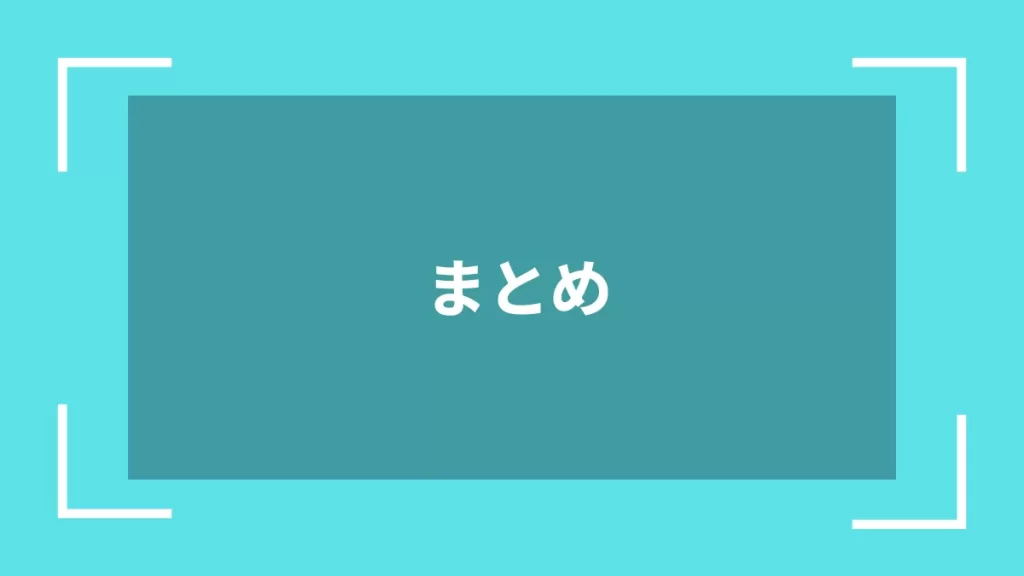
これまで紹介してきた「area」と「text(textarea)」の使い方をしっかり理解すると、フォームの見た目も使い心地もぐんと良くなります。
ポイントをもう一度かんたんにふりかえりましょう。
areaは画像の中にクリックできる場所を作るタグtextareaは文章を入力してもらうためのフォームmapタグとareaはセットで使うplaceholderやrequiredで入力の補助や制限ができるaltやtitleはSEOやアクセシビリティに大切- CSSやJavaScriptと組み合わせるともっと便利になる
どれも基本をおさえればかんたんに使えるので、ぜひ今日から自分のサイトでためしてみてください。